- Kunnskapsdatabase
- Data
- Dataadministrasjon
- Administrer egendefinerte hendelser med HubSpot Event Health
Merk:: Denne artikkelen er oversatt av praktiske årsaker. Oversettelsen opprettes automatisk ved hjelp av oversettingsprogramvare, og det er ikke sikkert at den er korrekturlest. Den engelske versjonen av denne artikkelen skal regnes som den regjerende versjonen med den nyeste informasjonen. Du finner den her.
Administrer egendefinerte hendelser med HubSpot Event Health
Sist oppdatert: 11 november 2025
Tilgjengelig med et av følgende abonnementer, unntatt der det er angitt:
-
Markedsføring Hub Enterprise
-
Salg Hub Enterprise
-
Service Hub Enterprise
-
Data Hub Enterprise
-
Content Hub Enterprise
Administrer bruken av egendefinerte hendelser og løs feil med HubSpot Event Health.
Gjennomgå grenser for bruk av egendefinerte hendelser
- Gå til Dataadministrasjon > Organisering av arrangementer i HubSpot-kontoen din.
- Naviger til kategorien Monitor.
- I diagrammet Denne måneden mot forrige måned kan du se hvor mange hendelsesavslutninger som er brukt.
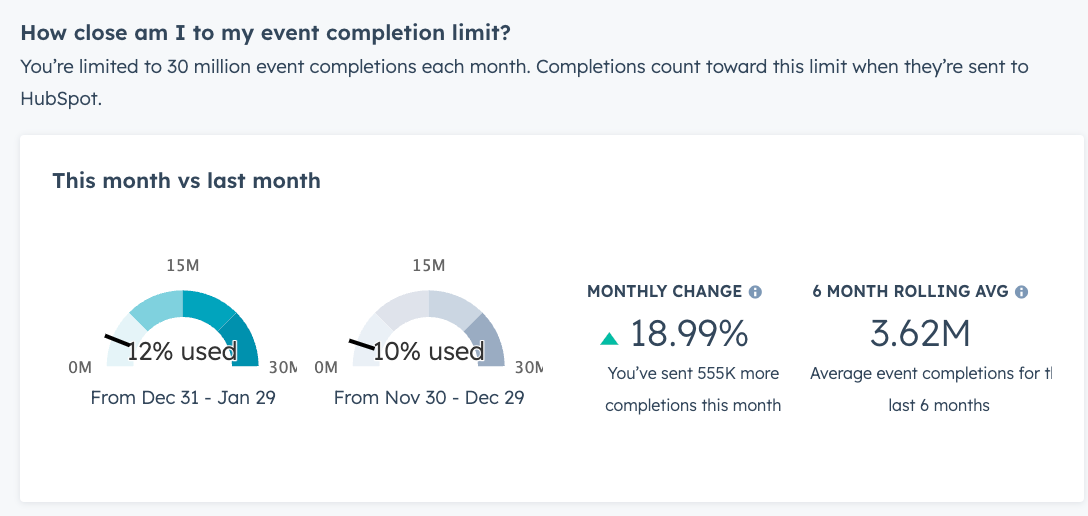
- Bruk tabellen Alle egendefinerte hendelser for å se en oversikt over alle egendefinerte hendelser.
Vis leveringsfeil for egendefinerte hendelser
- Gå til Dataadministrasjon > Organisering av arrangementer i HubSpot-kontoen din.
- Naviger til kategorien Monitor.
- Naviger til siden Leveringsfeil i panelet til venstre.
- Vis et sammendrag av hendelser som har blitt levert med og uten feil.
- For hendelser som har en feil, holder du musepekeren over feilen i tabellen Feillogger og klikker på Vis feildetaljer.
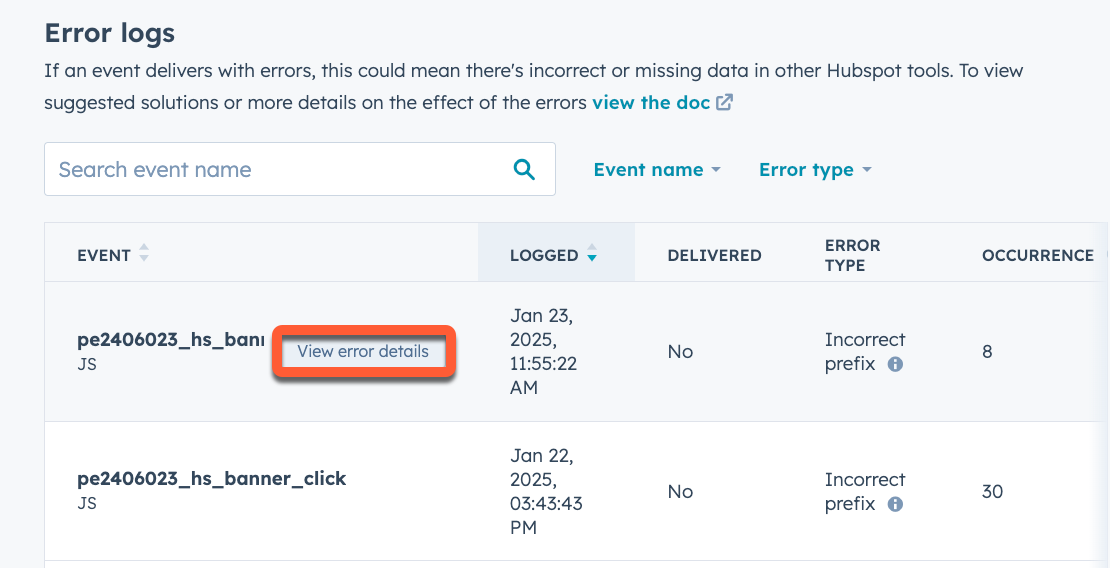
- I det høyre panelet kan du se feilopplysningene.
Legg til egenskaper i en egendefinert hendelse
Egenskaper kan vises som en feil i Monitor-fanen hvis de ble sendt via API-et uten at de opprinnelig ble opprettet i en egendefinert hendelse. Dette kan løses ved å legge til egenskapsdataene i hendelsen.
- Gå til Dataadministrasjon > Organisering av arrangementer i HubSpot-kontoen din.
- Naviger til Monitor-fanen.
- Naviger til siden Leveringsfeil i panelet til venstre.
- Hold musepekeren over en hendelse i tabellen Feillogger, og klikk deretter på Handlinger > Legg til egenskaper i hendelse.

- Basert på de nyeste egenskapsverdiene i hendelsene dine, vil det bli generert forslag til egenskaper.
- Gå gjennom egenskapene, og konfigurer HubSpot-egenskapsetiketten og felttypen.
- Merk av i avmerkingsboksen ved siden av egenskapen for å opprette den. Klikk deretter på Bekreft.
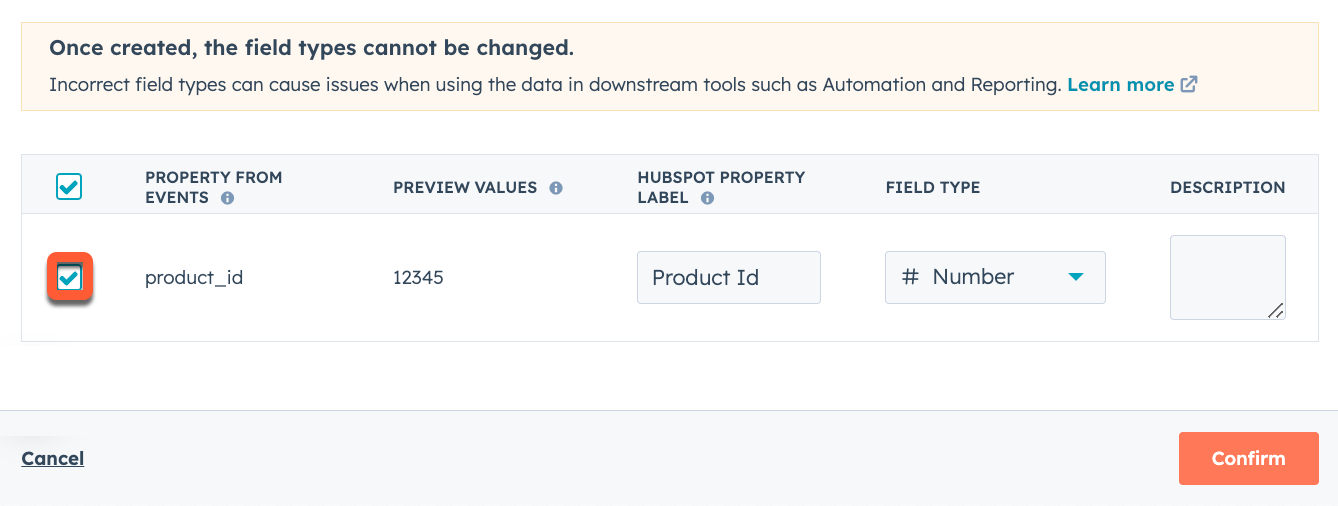
Data Management
Takk for tilbakemeldingen din. Den betyr mye for oss.
Dette skjemaet brukes kun for tilbakemeldinger om dokumentasjon. Se hvordan du kan få hjelp med HubSpot.